Ce que vous devez savoir sur une migration d’e-mail intermédiaire dans Exchange Online
Dans le cadre d’un déploiement Microsoft 365 ou Office 365, vous pouvez migrer le contenu des boîtes aux lettres utilisateur d’un système de messagerie source vers Microsoft 365 ou Office 365. Lorsque vous effectuez cette opération en plusieurs temps, il s'agit d'une migration intermédiaire. Une migration intermédiaire est recommandée quand :
Votre système de courrier source est Microsoft Exchange Server 2003 ou Microsoft Exchange Server 2007.
Remarque
Microsoft Exchange Server 2003 et Microsoft Exchange Server 2007 ne sont plus soutenus. Le support d’Exchange 2003 a pris fin le 8 avril 2014. Le support d’Exchange 2007 a pris fin le 11 avril 2017.
Vous ne pouvez pas utiliser une migration intermédiaire pour migrer des boîtes aux lettres Exchange 2013 ou Exchange 2010 vers Microsoft 365 ou Office 365. Il est préférable d'opter pour une migration à basculement ou une migration de courrier hybride.
Vous avez plus de 2 000 boîtes aux lettres.
Si une migration intermédiaire du courrier électronique ne fonctionne pas pour vous, consultez Méthodes de migration de courrier électronique pour obtenir d’autres options.
Informations importantes
Voici quelques éléments à prendre en considération :
Vous devez synchroniser les comptes entre votre domaine Active Directory local et Microsoft 365 ou Office 365 à l’aide d’Azure Active Directory Sync pour qu’une migration intermédiaire fonctionne.
Le nom de domaine principal utilisé pour votre organization Exchange local doit être un domaine vérifié auprès de votre Microsoft 365 ou Office 365 organization.
Vous ne pouvez migrer que des boîtes aux lettres d'utilisateur et des boîtes aux lettres de ressources. D’autres types de destinataires, tels que les groupes de distribution, les contacts et les utilisateurs à extension messagerie, sont migrés vers Microsoft 365 ou Office 365 via le processus de synchronisation d’annuaires.
Les messages d'absence du bureau ne sont pas déplacés avec les boîtes aux lettres d'utilisateur. Si la fonctionnalité Absent(e) du bureau est activée avant la migration, elle le restera sur la boîte aux lettres déplacée, mais le message d'absence du bureau sera vide. Les personnes qui envoient des messages à la boîte aux lettres ne reçoivent pas de notification d'absence du bureau. Pour autoriser l'envoi de notifications d'absence du bureau, l'utilisateur doit recréer son message une fois la boîte aux lettres déplacée.
Si vous avez limité les connexions à votre système de courrier source, il est recommandé de les augmenter pour améliorer les performances de la migration. Les limites de connexion courantes concernent notamment le total des connexions client/serveur, les connexions par utilisateur et les connexions d'adresses IP sur le serveur ou le pare-feu. Si vous n'avez pas limité ces connexions, vous pouvez ignorer cette tâche.
Impact de la migration sur les utilisateurs
Les administrateurs peuvent accéder à la messagerie : pour migrer les e-mails, vous devez accéder aux boîtes aux lettres utilisateur dans votre système de messagerie source.
Les utilisateurs doivent créer de nouveaux profils Outlook : une fois que les boîtes aux lettres ont été migrées et que les comptes locaux ont été convertis en comptes à extension messagerie, les utilisateurs doivent créer un profil Microsoft 365 ou Office 365 dans Outlook, puis Outlook se connecte automatiquement à Microsoft 365 ou Office 365.
Comment fonctionne la migration intermédiaire ?
Les principales étapes d'une migration de messagerie intermédiaire, et leurs conséquences pour vos utilisateurs, sont représentées dans l'illustration suivante.
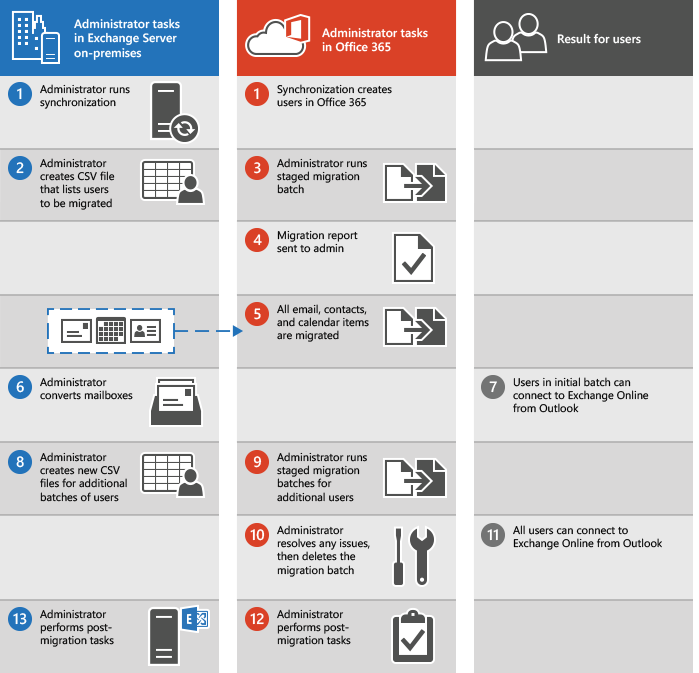
Voici une description de la migration intermédiaire présentée dans l'illustration.
L’administrateur synchronise la liste des utilisateurs entre leur environnement local et Microsoft 365 ou Office 365.
Consultez la procédure dans Préparer la migration intermédiaire.
L'administrateur crée un fichier de valeurs séparées par des virgules (CSV) qui contient une ligne pour chaque utilisateur dont la boîte aux lettres locale sera déplacée dans le lot de migration.
Consultez les étapes de procédure dans Créer une liste de boîtes aux lettres à migrer.
L'administrateur crée et exécute un lot de migration intermédiaire sur le tableau de bord de migration dans le Centre d'administration Exchange.
Consultez la procédure dans Connecter Office 365 à votre système de courrier, Migrer vos boîtes aux lettres et Démarrer le lot de migration intermédiaire.
Une fois que l'administrateur démarre le lot de migration, Exchange Online effectue les opérations suivantes :
Vérifier que la synchronisation d'annuaire est activée.
Vérifie qu’il existe un utilisateur à extension messagerie dans Microsoft 365 ou Office 365 organization pour chaque utilisateur répertorié dans le fichier CSV. Les utilisateurs à extension messagerie sont créés dans Microsoft 365 ou Office 365 suite au processus de synchronisation d’annuaires.
Convertit l’utilisateur à extension messagerie Microsoft 365 ou Office 365 en boîte aux lettres Exchange Online pour chaque utilisateur du lot de migration.
Commencer la synchronisation initiale. Exchange Online traite simultanément jusqu’à N demandes de migration. N représente le nombre maximal de migrations simultanées spécifiées par l’administrateur lors de la création du point de terminaison de migration utilisé pour le lot de migration. Par défaut, la synchronisation initiale est effectuée sur 20 boîtes aux lettres à la fois jusqu'à ce que toutes soient déplacées.
Configurer le transfert du courrier. La propriété TargetAddress de la boîte aux lettres locale est configurée avec l’adresse e-mail de la boîte aux lettres Exchange Online. Ce processus signifie que le courrier envoyé à la boîte aux lettres locale est transféré vers la boîte aux lettres Exchange Online correspondante.
Après avoir créé la boîte aux lettres Exchange Online et configuré le transfert du courrier pour chaque utilisateur du fichier CSV, Exchange Online envoie un message d'état à l'administrateur. Ce message d'état indique le nombre de boîtes aux lettres qui ont été correctement déplacées et celles qui n'ont pas pu l'être. Le courrier contient également des liens vers les statistiques de la migration et des rapports d'erreur avec plus d'informations. À ce stade, les utilisateurs peuvent commencer à utiliser leur boîte aux lettres Exchange Online.
Dans le cadre de la synchronisation initiale, Exchange Online migre ensuite tous les courriers électroniques, les contacts et les éléments de calendrier des boîtes aux lettres locales vers les boîtes aux lettres Exchange Online. Exchange Online envoie un rapport final de migration au terme de la migration des données.
Au terme de la migration d'un lot, et une fois que l'administrateur a vérifié que toutes les boîtes aux lettres ont bien été déplacées, celui-ci peut convertir les boîtes aux lettres locales en utilisateurs à extension messagerie.
Consultez la procédure dans Convertir des boîtes aux lettres locales en utilisateurs à extension messagerie pour permettre aux utilisateurs déplacés d'accéder à leur courrier.
Si un utilisateur ouvre sa boîte aux lettres avec Outlook, le service de découverte automatique tente de se connecter à la boîte aux lettres locale. Une fois les boîtes aux lettres locales converties en utilisateurs à extension messagerie, le service de découverte automatique utilise l'utilisateur à extension messagerie pour connecter Outlook à la boîte aux lettres Exchange Online une fois que l'utilisateur a créé un nouveau profil Outlook.
L'administrateur crée des lots de migration supplémentaires, en envoyant un fichier CSV pour chacun.
L'administrateur exécute des lots de migration supplémentaires.
L'administrateur résout tous les problèmes. Une fois toutes les boîtes aux lettres locales d'un lot déplacées, l'administrateur supprime le lot de migration.
Consultez la procédure dans Supprimer le lot de migration intermédiaire.
Les utilisateurs peuvent utiliser leur boîte aux lettres Exchange Online.
L’administrateur, pour effectuer la transition vers Exchange Online et Microsoft 365 ou Office 365, effectue des tâches post-configuration telles que :
Attribuez des licences aux utilisateurs Microsoft 365 ou Office 365.
Configurez l’enregistrement MX pour qu’il pointe vers votre Microsoft 365 ou Office 365 organization afin que les e-mails soient remis directement aux boîtes aux lettres Exchange Online.
Créez un enregistrement DNS (Autodiscover Domain Name System) pour votre Microsoft 365 ou Office 365 organization.
Consultez les étapes de procédure dans Acheminer votre courrier électronique directement vers Microsoft 365 ou Office 365 et Effectuer les tâches post-migration.
L'administrateur peut désaffecter les serveurs Exchange Server locaux (facultatif).
Remarque
Si vous implémentez une solution d'authentification unique, il est vivement recommandé de conserver au moins un serveur Exchange Server pour pouvoir accéder au Gestionnaire système Exchange (Exchange 2003) ou à la console de gestion Exchange/l'environnement de ligne de commande Exchange Management Shell (Exchange 2007) pour gérer les attributs de courrier sur les utilisateurs à extension messagerie locaux. Pour Exchange 2007, les rôles de serveur de transport Hub, d'accès client et de boîte aux lettres doivent être installés sur le serveur Exchange Server que vous conservez.
Prêt à commencer ?
Si vous êtes à l’aise pour configurer une migration vers Microsoft 365 ou Office 365, voici les tâches à effectuer.
Utilisation de l’outil de synchronisation Microsoft Entra ou Microsoft Azure Active Directory Sync Services (Azure AD Sync) pour synchroniser et créer vos utilisateurs locaux dans Microsoft 365 ou Office 365.
Configurer Exchange Server à l'aide du Centre d'administration Exchange.
Modification de l’enregistrement MX de votre organization pour qu’il pointe vers Microsoft 365 ou Office 365 une fois la migration terminée. Votre enregistrement MX permet aux autres systèmes de courrier de trouver l'emplacement de votre système de courrier. La modification de votre enregistrement MX permet à d’autres systèmes de messagerie de commencer à envoyer des e-mails directement aux nouvelles boîtes aux lettres dans Microsoft 365 ou Office 365.
Pour achever correctement une migration de courrier intermédiaire, il est recommandé de pouvoir effectuer les tâches suivantes :
Configurer ou vérifier que la synchronisation d'annuaires fonctionne.
Configurer ou vérifier que Outlook Anywhere fonctionne.
Créer une ou plusieurs listes de boîtes aux lettres à migrer dans Excel.
Vous utilisez des Assistants pas à pas dans Microsoft 365 ou Office 365 pour configurer et démarrer le processus de migration.
Ajouter ou modifier les enregistrements DNS de votre organisation, tels que les enregistrements MX et de découverte automatique.
Activer le courrier sur les boîtes aux lettres locales.
Si vous êtes prêt à commencer une migration intermédiaire de courrier électronique, vous pouvez suivre les étapes indiquées dans Effectuer un e-mail de migration intermédiaire.
Voir aussi
Méthodes de migration du courrier électronique vers Microsoft 365 ou Office 365
Utiliser PowerShell pour effectuer une migration intermédiaire vers Microsoft 365 ou Office 365